WordPress sitenizi otomatik olarak diğer dillere çevirmek ister misiniz?
WordPress sitenizi çevirmenin birkaç farklı yolu vardır: kendiniz elle çevirebilir, çevirmenler kiralayabilir veya yıllar içinde oldukça iyi hale gelen yapay zeka destekli çeviri araçlarını kullanabilirsiniz.
Bu makalede, WordPress’i makine öğrenimi (kolay yöntem) kullanarak otomatik olarak nasıl çevireceğinizi göstereceğiz.
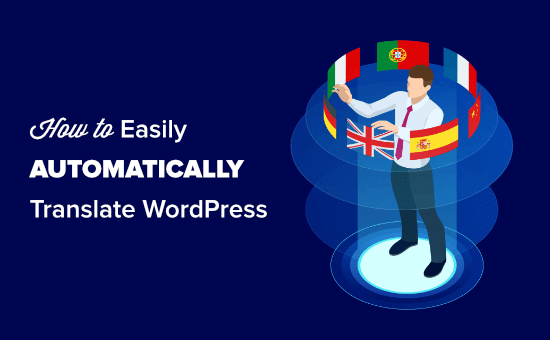
WordPress Sitenizi Neden Otomatik Olarak Çevirmelisiniz?
WordPress sitenizi otomatik olarak çevirmek, kullanıcılarınızın kendi dillerinde kolayca içerik sağlamanıza olanak tanır.
Oysa sitenizi manuel olarak çevirmek çok zaman alır. Çok dilli bir WordPress web sitesi yapabilir ve çevirilere yardımcı olmaları için çevirmenlere ödeme yapabilirsiniz, ancak daha fazla dil ekledikçe veya daha fazla çevirmen işe aldıkça maliyetleriniz artacaktır.
Sitenizi otomatik olarak çevirmek hızlı ve ekonomiktir. Birkaç önemli sayfayı çevirebilir veya sitenizin tamamını çevirebilirsiniz.
Çeviri kalitesi, manuel çeviriler kadar iyi olmayabilir. Ancak, yapay zeka destekli araçlar çok daha iyi hale geldi ve daha hızlı ve uygun maliyetli bir alternatif sunabilir.
Bununla birlikte, bir WordPress sitesinde otomatik çevirinin nasıl kolayca ayarlanacağına bir göz atalım.
WPML Eklentisini Kurmak
WordPress’i otomatik olarak çevirmenin en kolay yolu bir çeviri eklentisi kullanmaktır. Bunun için WPML’yi öneriyoruz.
WPML birinci sınıf bir eklentidir ve otomatik çevirileri çalıştırmak için onların ‘Çok Dilli CMS’ planına veya daha fazlasına ihtiyacınız vardır.
Öncelikle, WPML eklentisini kurmanız ve etkinleştirmeniz gerekir. Daha fazla ayrıntı için, bir WordPress eklentisinin nasıl kurulacağına dair adım adım kılavuzumuza bakın.
Etkinleştirdikten sonra, eklentiler sayfanızda göreceğiniz ‘Şimdi Kaydolun’ bağlantısını tıklayın. Daha sonra site anahtarınızı girmeniz gereken bir sayfa göreceksiniz. Bunu WPML web sitesinde hesabınızın altında bulabilirsiniz.
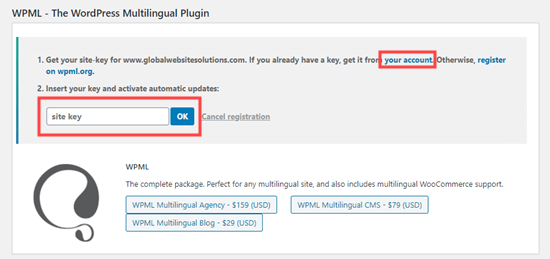
Şimdi, WordPress yöneticinizde WPML »Diller sayfasına gidin. Bu, WPML kurulum seçeneklerini gösterecektir.
Öncelikle, mevcut içeriğiniz için dili seçmeniz ve ardından İleri düğmesini tıklamanız yeterlidir.
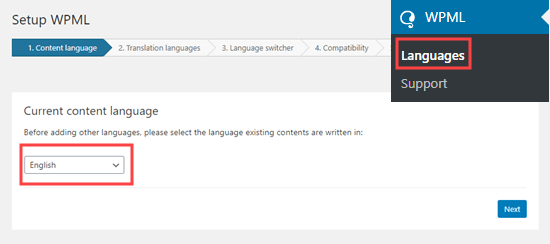
Şimdi, siteniz için etkinleştirilecek dilleri seçmeniz gerekiyor. Kullanmak istediklerinizin yanındaki kutuyu işaretlemeniz yeterlidir.

Sitenizdeki dil seçenekleri bir dil değiştiricide görünecektir.
WPML, sizden switcher’deki diller için bir sıra seçmenizi isteyecektir. Ayrıca, belirli bir sayfa için bir çeviri eksikse ne yapacağınızı seçmeniz gerekir.

Bunun altında, dil değiştiriciyi navigasyon menünüze ekleyebilirsiniz. Tercih ederseniz, bunu bir widget’a veya web sitenizin altbilgi alanına ekleyebilirsiniz.
Son olarak, yazılarınızın üstünde veya altında çevirilere bağlantı verme seçeneğiniz vardır. Bu seçeneği etkinleştirirseniz, bu çeviri bağlantılarının nasıl görüneceğini seçebilirsiniz. Ayrıca bir önizleme göreceksiniz:

Hazır olduğunuzda, devam etmek için İleri düğmesini tıklayın.
WPML daha sonra temaları ve eklenti bilgilerini WPML.org’a göndermek isteyip istemediğinizi soracaktır. Desteğe ihtiyacınız olursa bu, işleri hızlandırmanıza yardımcı olabilir.
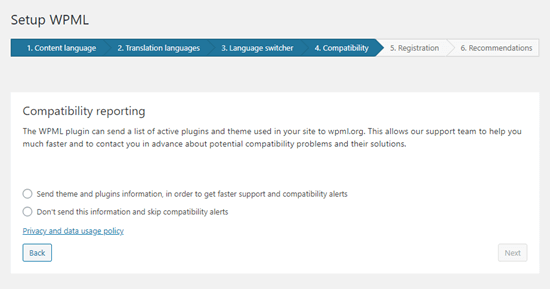
Ardından, daha önce yapmadıysanız site anahtarınızı girmeniz gerekir. Zaten girdiyseniz, İleri düğmesine tıklayın.
Bundan sonra, diğer bileşenlerin yüklenmesi için bazı öneriler göreceksiniz. Devam edin ve bu adımda Dize Çeviri ve Çeviri Yönetimi eklentilerini yükleyin ve etkinleştirin:
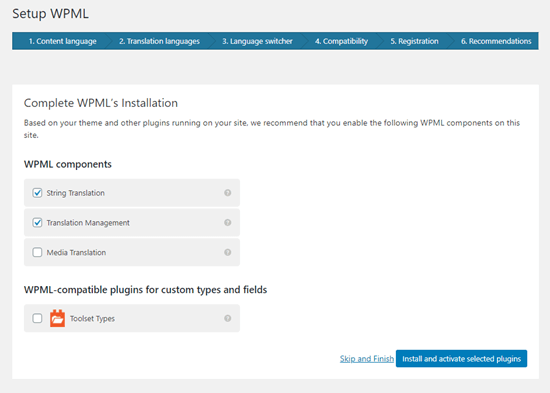
Son olarak, kurulum sihirbazını kapatmak için ‘Atla ve Bitir’ bağlantısını tıklayın.
İçeriğinizi Otomatik Olarak Çevirme
İçeriğinizi çevirmek için, WordPress yöneticinizde WPML »Çeviri Yönetimi sayfasına gitmeniz gerekir.
Burada sitenizi kimin çevireceğini seçmeniz gerekiyor. Burada “Yalnızca kendim” i seçmenizi öneririz:
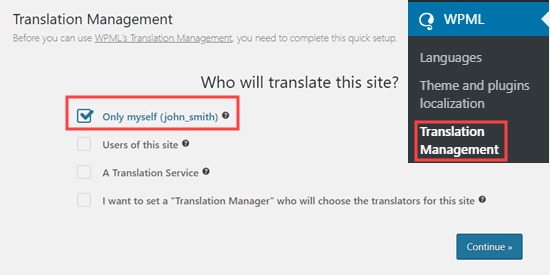
Ardından, Gelişmiş Çeviri Düzenleyicisi hakkında bazı ayrıntılar göreceksiniz. Devam etmek için tıklamanız yeterlidir. Ardından, devam etmeniz gereken ve ‘Bitti!’ Düğmesini tıklamanız gereken bir Özet göreceksiniz. buton.
Bundan sonra, çeviri yönetimi panonuza yönlendirileceksiniz.
Burada, otomatik çevirileri ayarlamak için ‘Çeviri Araçları’ sekmesine ve ardından ‘Ücretsiz kaydol’ düğmesine tıklamanız gerekir:
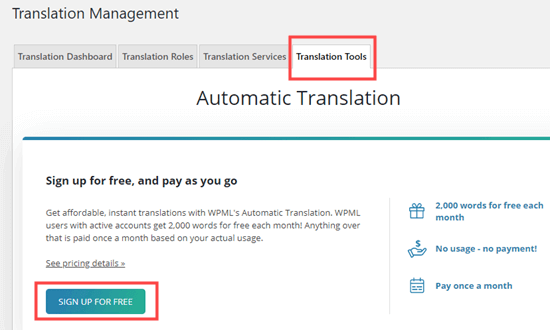
İpucu: Ücretsiz olarak ayda 2.000 kelime makine çevirisi alırsınız.
Daha sonra fatura ayrıntılarınızı girmeniz istenecektir.
Bundan sonra, ‘Çeviri Kontrol Paneli’ sekmesine tıklayın. Buradan çevirmek istediğiniz içeriği seçebilirsiniz. Hakkında ve İletişim sayfalarımızı çevireceğiz.
Seçtiğiniz sayfaların yanındaki kutuları işaretlemeniz yeterlidir:

İçeriği seçtikten sonra, bir kelime sayısı tahmini göreceksiniz. Bu, otomatik çeviriler için bütçe ayırmanıza yardımcı olur.
Ardından, ‘Çeviri seçeneklerini seçin’ bölümüne gidin. Bu, varsayılan olarak seçtiğiniz içeriğin tüm dillerde çevirilerini oluşturacaktır, ancak isterseniz ayarları değiştirebilirsiniz.
Seçiminizi yaptıktan sonra, ‘Seçili içeriği çeviri sepetine ekle’ butonuna tıklayın.
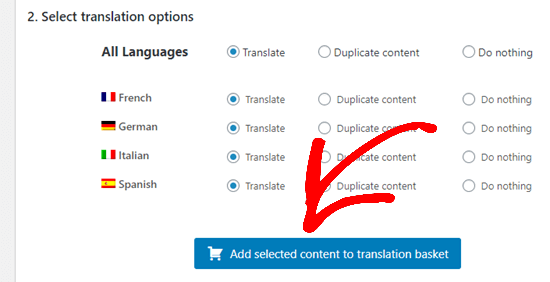
Şimdi ekranın üst kısmında yeni bir ‘Çeviri Sepeti’ sekmesi görmelisiniz. Üzerine tıklamak size çeviri için hazır olan sayfaları ve ihtiyaç duyulacak toplam kelime sayısını gösterecektir.
Devam edin ve ‘Tüm öğeleri çeviriye gönder’ düğmesini tıklayın:
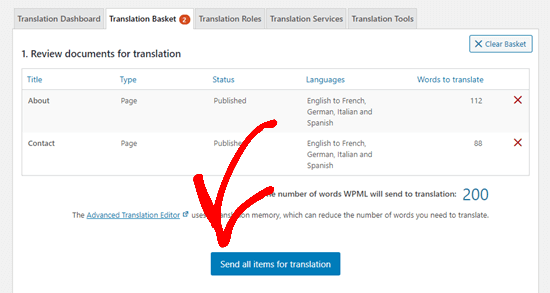
Daha sonra bir başarı mesajı görmelisiniz.
Ardından, çeviri sıranızı görmek için WordPress yöneticinizdeki WPML »Çeviriler sayfasına gidin.
Otomatik çeviriciyi kullanmak için, sayfanın bir sürümünün yanındaki ‘Al ve çevir’ düğmesine tıklamanız yeterlidir.
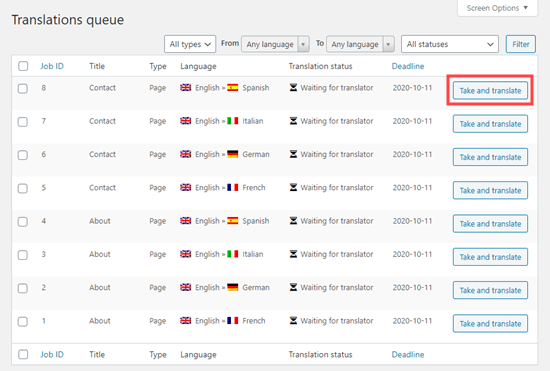
Daha sonra gelişmiş çeviri düzenleyicisini göreceksiniz. Burada, ‘Evet, otomatik olarak çevir’ düğmesine tıklamanız yeterlidir:
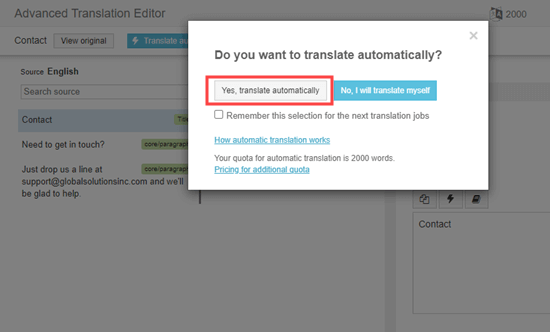
WPML artık içeriğinizi makine öğrenimini kullanarak seçilen dile otomatik olarak çevirecek.
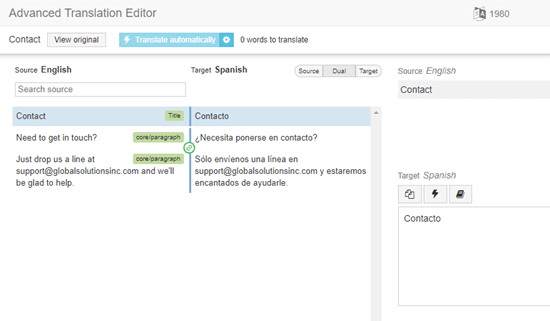
Ekranın altındaki ‘Tamamla’ düğmesini tıklamanız yeterlidir ve ardından diğer sayfalarınızı da aynı şekilde çevirebilirsiniz.
Çevrilmiş Sayfalarınızı Web Sitenizde Görüntüleme
Web sitenizdeki bir sayfayı ziyaret edebilir ve çevrilmiş versiyonlarını görüntüleyebilirsiniz. Demo web sitemizde artık Hakkında sayfamız şu şekilde görünüyor:

Fransızca versiyon için linke tıklarsak çevrilmiş sayfayı görürüz.
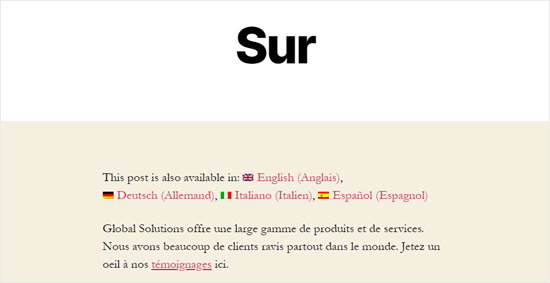
WordPress İçeriğini Toplu Olarak Otomatik Olarak Çevirme
Çevrilecek çok fazla içeriğiniz varsa, bunu toplu olarak yapmak en hızlı yoldur. Daha önce olduğu gibi, önce içeriği Çeviri Sepetinize eklemeniz ve ardından çeviri için göndermeniz gerekir.
Bundan sonra Çeviri Araçları sekmesine gidin. Burada çeviri işlerinin listesini göreceksiniz. Tümünü seçmek için listenin en üstündeki onay kutusunu tıklayın:
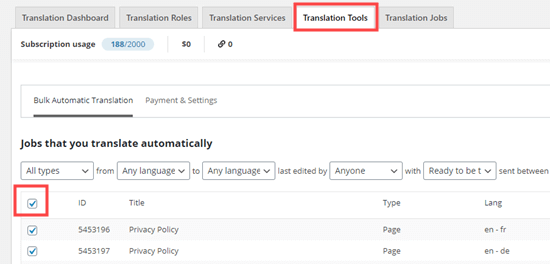
Her sayfaya yalnızca 10 öğe sığar. Sonraki sayfalarda da herhangi bir iş seçmeniz gerekir. Bunu yapmak için tablonun sağ alt kısmındaki ‘2’ düğmesini tıklamanız yeterlidir.
Tüm işleri seçtikten sonra, “Otomatik olarak çevir” düğmesini tıklayın:
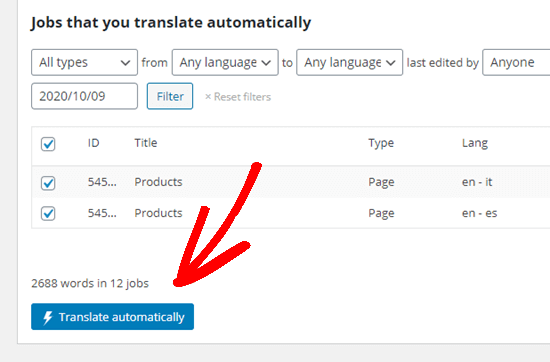
Sizin için otomatik olarak tercüme edilecekler. Sitenizi daha önce olduğu gibi görüntüleyerek tamamlanmış sürümleri görüntüleyebilirsiniz.
Otomatik bir çeviriyi düzenlemek istiyorsanız, WordPress panonuzdaki Sayfalar »Tüm Sayfalar’a gidin. Ardından, o dil için kalem simgesine tıklayın:
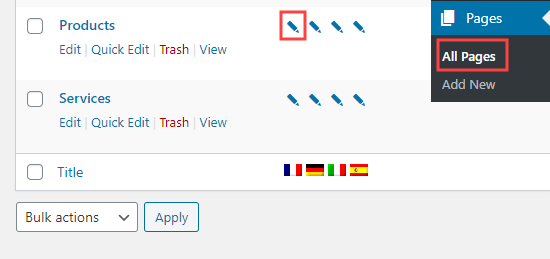
Bu, daha sonra Gelişmiş Çeviri Düzenleyicisini başlatacaktır.
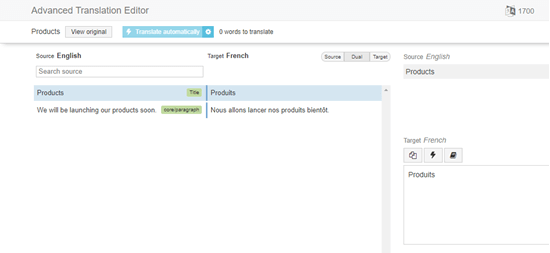
WPML hakkında daha fazla bilgi edinmek için, çok dilli bir site oluşturma hakkındaki makalemize bakın.
WordPress Yöneticinizin Dilini Değiştirme
WPML ayrıca farklı kullanıcıların WordPress yönetici alanı içinde farklı diller seçmesine izin verir.
Kullanıcılar »Profil’e gidip Dil açılır menüsünden tercih ettiğiniz dili seçerek bunu yapmak kolaydır:
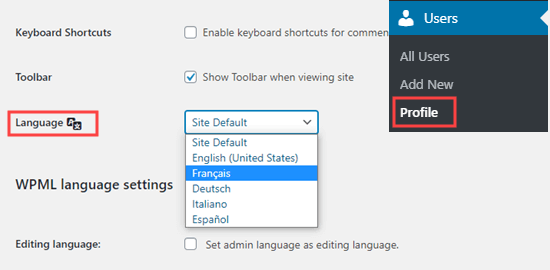
Sayfanın altındaki ‘Değişiklikleri Kaydet’ düğmesine tıklamayı unutmayın.
Şimdi, yönetici alanınız seçtiğiniz dile çevrilecektir:
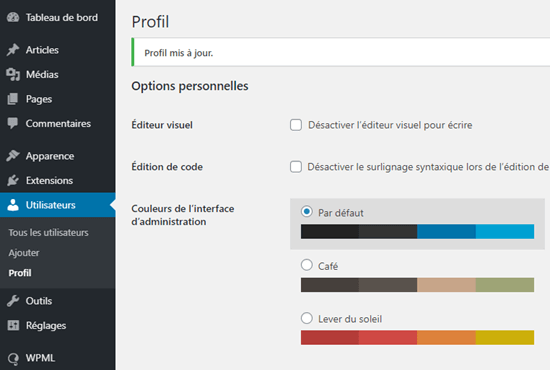
Bu makalenin WordPress’i otomatik olarak nasıl çevireceğinizi öğrenmenize yardımcı olacağını umuyoruz. WordPress için en iyi çeviri eklentileri hakkındaki makalemizi ve sanal ekipler için en iyi çevrimiçi iş telefonu hizmetlerini karşılaştırmamızı da beğenebilirsiniz.
Bu makaleyi beğendiyseniz, lütfen WordPress video eğitimleri için YouTube Kanalımıza abone olun. Bizi Twitter ve Facebook’ta da bulabilirsiniz.
